Inkscapeでは、イラストなどのビットマップ画像を取り込むことができます。(ファイル → インポート)
しかし、このままでは背景として利用はできますが、編集はできません。編集するためには、ベクトルデータに変換する必要があります。
Inkscapeには、ビットマップデータをベクトルデータに変換するための2種類のトレース機能があります。
ビットマップをトレース
メニューバー「パス」 → 
一般的なサイズの大きいイラストなどをトレースします。
ピクセルアートをトレース
メニューバー「パス」 → 
ピクセルアートと呼ばれるピクセル数の少ないイラストをトレースします。
トレースした例
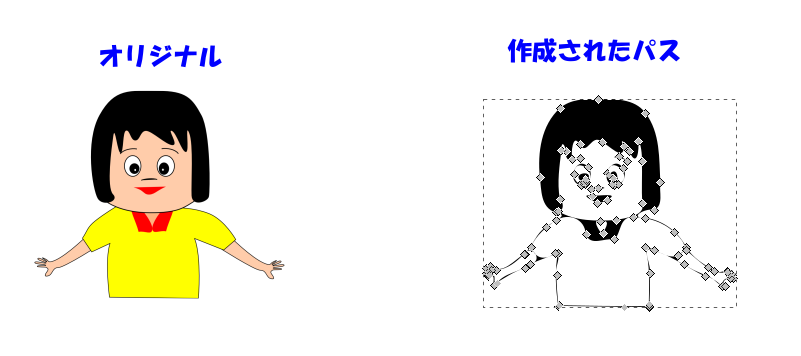
 ビットマップをトレース
ビットマップをトレース
メニューバー「パス」 → 
トレースのダイアログが表示されます。ダイアログには、モードとオプションのタブがあります。
[モード]タブ
右側にプレビューが表示されます。立ち上げ時点で何も表示されません。
以下の設定後、オブジェクトを選択 → 更新 をクリックしてください。
プレビューの画像を確認後「OK」をクリック スキャンが始まります。
処理中は、「停止」ボタンが表示されます。
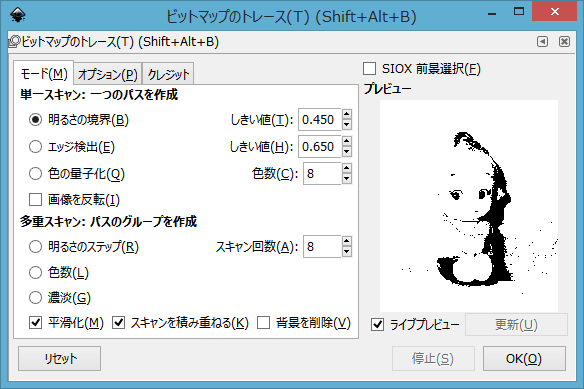
モードタブ
スキャンには、1回のみの単一スキャンと繰り返しスキャンする多重スキャンがあります。
単一スキャン
スキャンした結果を一つのパスとしてオリジナルオブジェクトの上に作成します。
明るさの境界
RGBの合計値がしきい値より小さな領域がパスになります。白黒の線画に効果的です。
しきい値を変えてライブプレビューで確認してから、「OK」をクリックしてください。
エッジ検出
隣り合ったピクセルの明るさの違いがしきい値より大きい部分にパスが作成されます。
しきい値を変えてライブプレビューで確認してから、「OK」をクリックしてください。
色の量子化
隣り合ったピクセルの色の変化を元に選択しましす。色の変化数を設定します。
画像を反転
選択領域の白黒を反転します。
多重スキャン
指定された回数スキャンして、スキャンごとのパスを作ります。できたパスはグループオブジェクトとしてオリジナル上に作成します。
明るさのステップ
明るさのしきい値を0.2~0.9まで変化してスキャンします。スキャンの結果得られるパスは、指定より1つ多くなります。「背景を削除」にチェックがあると、0.9のスキャン結果は表示されません。
色・濃淡
ピクセルの色や濃淡をもとにパスを作ります。
平滑化
スキャンに先立ち、インプットのビットマップにガウスぼかしをかけます。スクリーン処理されたビットマップに有効です。
スキャンを積み重ねる
パスの生成方法を指定します。チェックされていないと、パスは重なりませんが、チェックされていると、上にあるパス(Zオーダー)を含んで生成されます。チェックを外していると、サブパスに分割することが容易です。チェックされていると、パスに抜けがなくなります。
背景を削除
背景のパス(一番下にあるパス)を作りません。
SIOX前景選択
画像の背景の一部を切り取ってトレースする機能です。例6をご覧ください。
オプションタブ
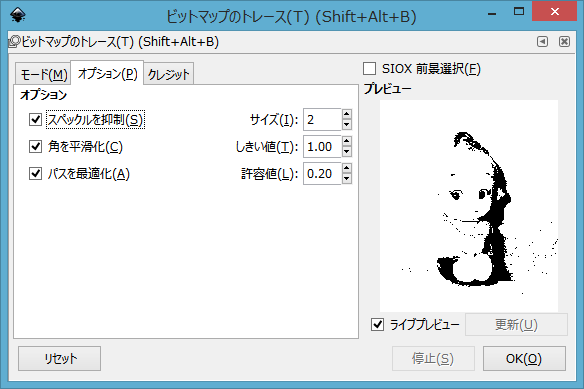
スペクトルを抑制
小さなパスは除かれます。
角を平滑化
ノードの曲がり方をを指定します。0にすると、ノードは直線で接続されます。
パスを最適化
スキャン中にベジエ曲線の最適化をします。
許容値は、ベジエ曲線に乗らない(エラー)の値を指定します。「パスを最適化」がチェックされている場合には、「角を平滑化」を指定してください。
オプションの使用例です。オリジナルは円です。
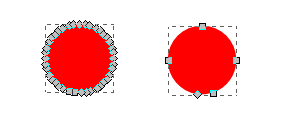
左 「スペクトルの抑制」「角を平準化」「パスを最適化」をすべてオフにしました。
右 「スペクトルの抑制 2 「角を平準化」 1.0 「パスを最適化」 0.2に設定しました。
その結果得られたパスのノードを表示しています。
トレースすると、沢山のノードがつくられます。パスの形が保たれる範囲で、パスを簡略化してください。メニューバーパス → 
使用例
例1 カラーの線画を単一スキャンでトレースしました。

例2 同じ画像を多重スキャンでトレースしました。
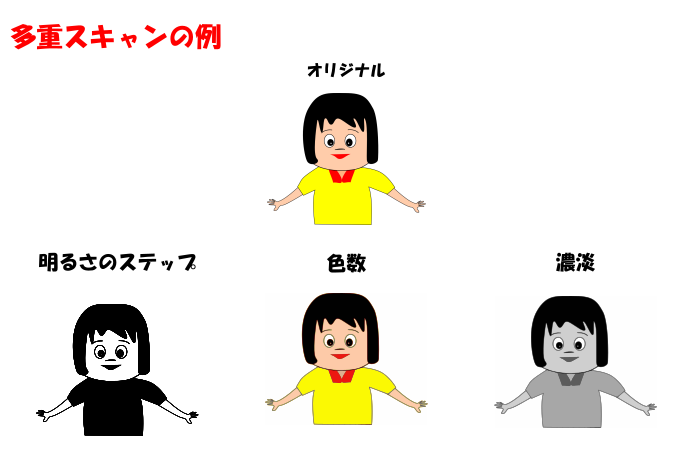
例3 写真をスキャンしました。

例4 写真から背景を事前に取り除きました。
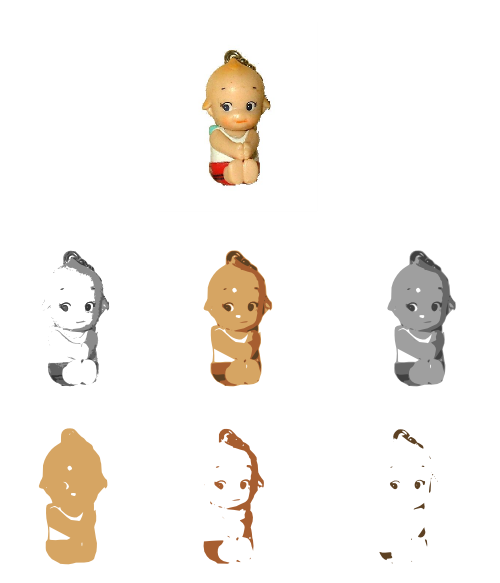
例5 絵をスキャナで取り込み、トレースしました。
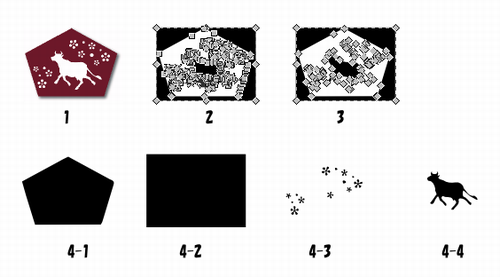
1 オリジナルビットマップ画像です。
2 単一スキャン 明るさの境界でトレースしました。(ノードを表示しています)
3 ノードを簡略化しました。
4 3は複合パスになっています。メニューバー「パス」 → 
4-1~4-4のパスになりました。(なお、4-3は分割後グループ化しています)
例6 SIOX前景選択の例
ここにあじさいの写真があります。花びら中心にトレースしたいと思いますが、このままトレースすると、花びら以外もパスになります。
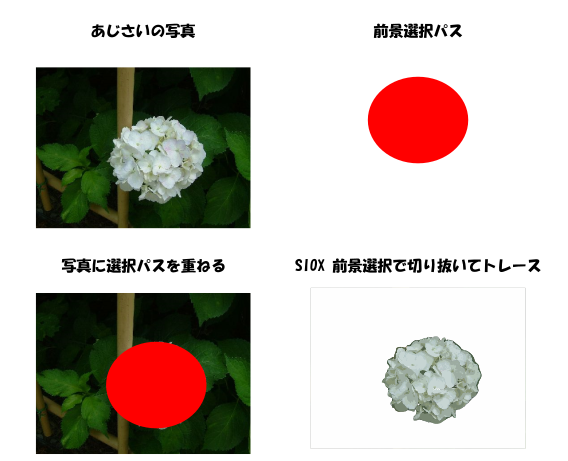
1 切り抜きたい部分を覆うパスを作ります。(前景選択パス)
2 選択パスを写真に重ねる。(前景にパスを置く)
3 SIOX前景選択でトレース
トレースダイアログ
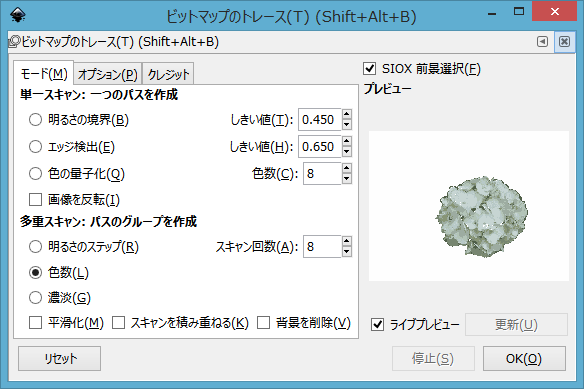
 ピクセルアートのトレース
ピクセルアートのトレース
ピクセルアート(ドット絵)と呼ばれるピクセル数の少ないイラストをトレースします。
メニューバー「パス」 → 
ダイアログ
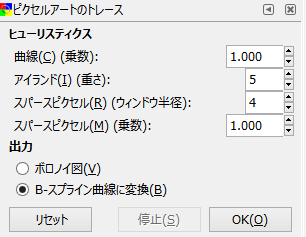
ヒューリスティック
よくわかりません。
出力
ボロノイ図・・・ボロノイ図で出力します。(特殊です)
B-スプライン曲線・・・曲線で出力します。
例

ドット数の多いオブジェクトに適用すると結果が保証されません。
2016.01


